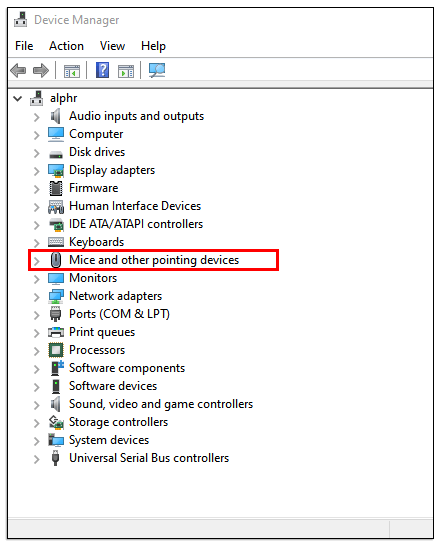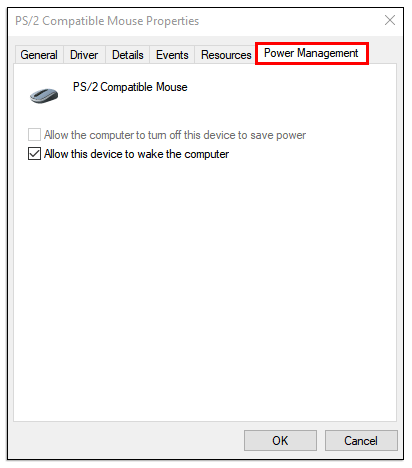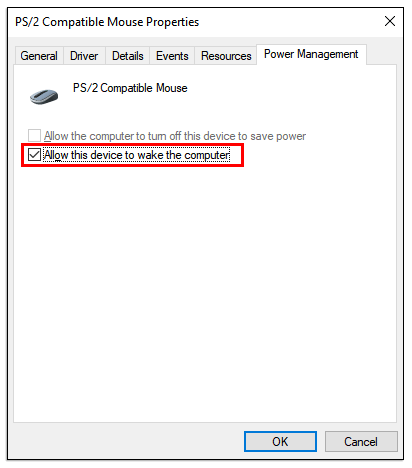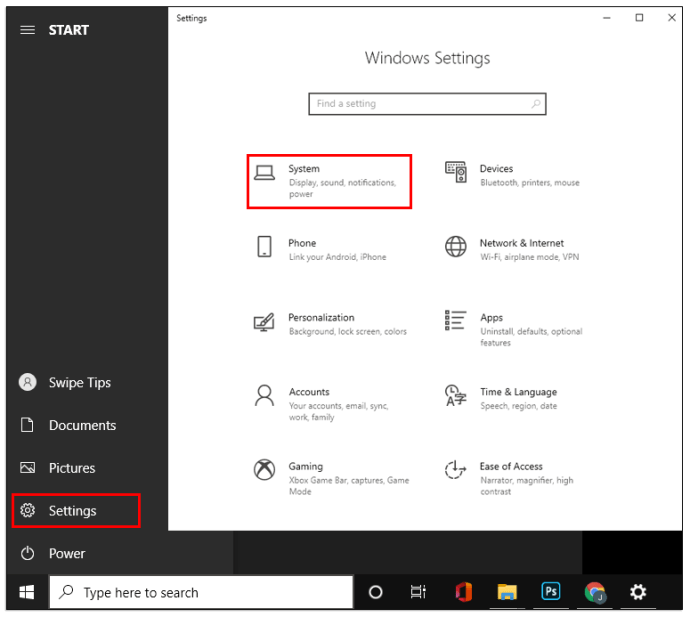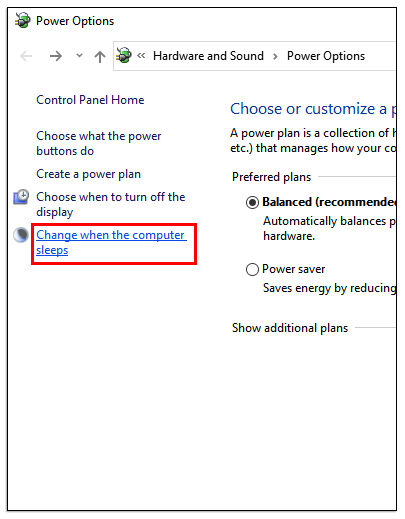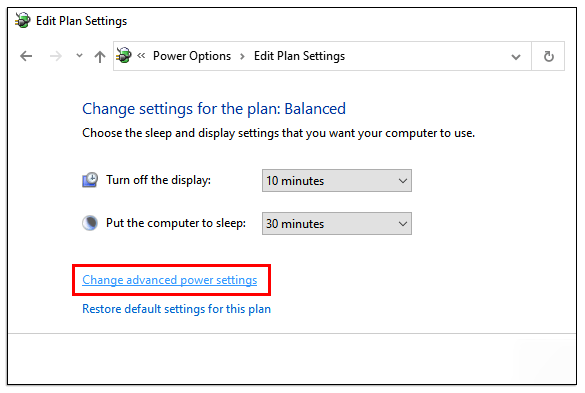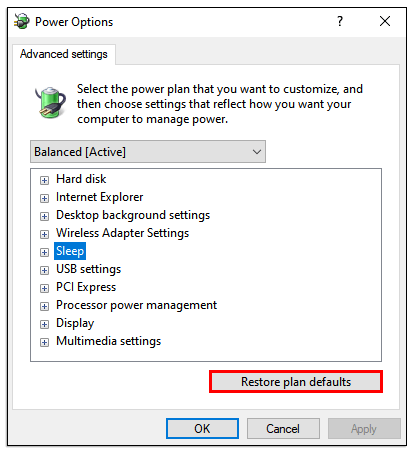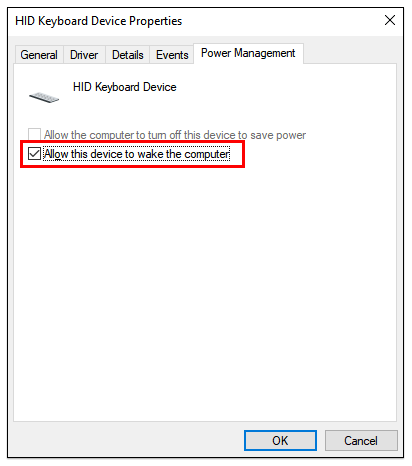আপনার পিসিকে স্লিপ মোডে স্যুইচ করা অবিশ্বাস্যভাবে উপকারী হতে পারে যখন আপনি কিছু সময়ের জন্য এটি থেকে দূরে সরে যাচ্ছেন। আপনি যখন ফিরে আসবেন, তখন সবকিছু আপনি যেমন রেখে গেছেন তেমনই আছে এবং আপনি এটিকে আবার শুরু করার প্রক্রিয়ার মধ্য দিয়ে না গিয়ে এটি ব্যবহার চালিয়ে যেতে পারেন।

এছাড়াও, স্লিপ মোড আপনাকে বিদ্যুৎ এবং ব্যাটারির শক্তি সঞ্চয় করতে দেয়। যাইহোক, যদি আপনার পিসি হঠাৎ করে স্লিপ মোডে না যায় তবে একটি সমস্যা আছে।
সমস্যা সৃষ্টিকারী বিভিন্ন সমস্যা হতে পারে, তবে বেশিরভাগ ক্ষেত্রেই একটি সহজ সমাধানও রয়েছে। এই নিবন্ধে, আমরা কীভাবে আপনার পিসিকে স্লিপ মোডে রাখব এবং কয়েকটি সম্পর্কিত প্রশ্নের উত্তর দেব।
আপনার পিসি ঘুমাতে না গেলে কী করবেন
আপনার পিসিকে স্লিপ মোডে আনতে সমস্যা হলে, সমস্যাটি একটি অতি সংবেদনশীল মাউস থেকে হতে পারে।
আপনি হয়তো বুঝতেও পারবেন না যে আপনার মাউস আপনার আশেপাশের থেকে ক্ষুদ্রতম কম্পন শুষে নেয় যা আপনার পিসিকে স্লিপ মোডে যেতে দেয় না। ভাল খবর হল এটি একটি সহজ সমাধান:
- আপনি যদি Windows 10 এবং 8 ব্যবহার করেন, তাহলে Windows কী + X টিপুন এবং "ডিভাইস ম্যানেজার" নির্বাচন করুন। আপনি যদি Windows 7 বা XP ব্যবহার করেন, তাহলে Windows কী টিপুন, তারপর "কন্ট্রোল প্যানেল" ক্লিক করুন, তারপরে "হার্ডওয়্যার এবং সাউন্ড" ক্লিক করুন তারপর, "ডিভাইস ম্যানেজার" নির্বাচন করুন।

- এখন, "মাউস এবং অন্যান্য পয়েন্টিং ডিভাইস" এ ক্লিক করুন।
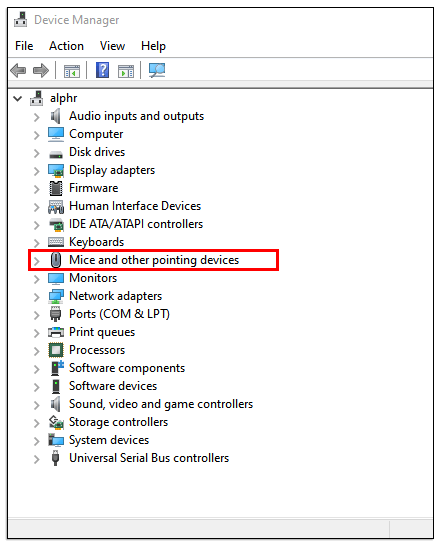
- আপনার মাউসে ডান-ক্লিক করুন এবং তারপর "বৈশিষ্ট্য" নির্বাচন করুন।

- "পাওয়ার ম্যানেজমেন্ট" ট্যাবে স্যুইচ করুন।
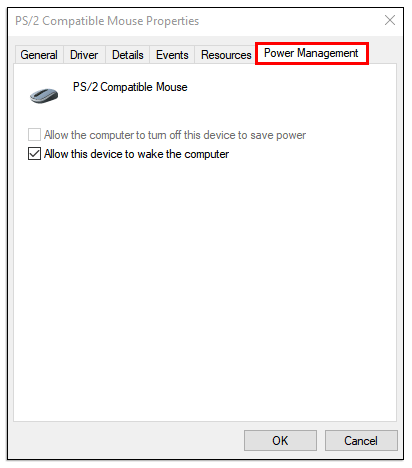
- "এই ডিভাইসটিকে কম্পিউটার জাগানোর অনুমতি দিন" বাক্সটি আনচেক করা নিশ্চিত করুন৷
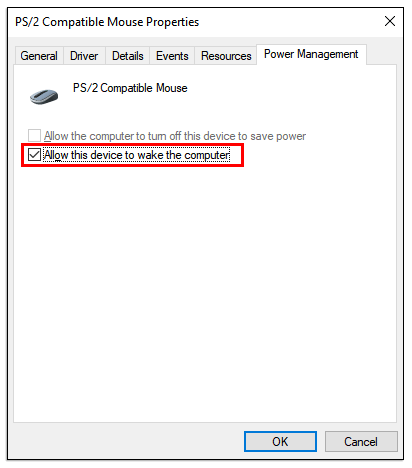
এটি নিশ্চিত করবে যে পিসির চারপাশে ছোট কম্পন থাকলে আপনার মাউস প্রতিক্রিয়া দেখায় না। তবে মনে রাখবেন যে এটি আপনাকে কম্পিউটারকে জাগানোর জন্য মাউস ব্যবহার করা থেকেও বাধা দেবে।
আপনার পিসি স্বয়ংক্রিয়ভাবে ঘুমাতে না গেলে কী করবেন?
যদি সমস্যাটি অব্যাহত থাকে এবং আপনি নিশ্চিত হন যে আপনার মাউস অপরাধী নয়, তাহলে আপনার পিসিতে স্লিপ মোড বৈশিষ্ট্যটি প্রথম স্থানে সক্ষম নাও থাকতে পারে।
ডিফল্ট সেটিংস আপনার কম্পিউটারকে স্লিপ মোডে প্রবেশ করার অনুমতি নাও দিতে পারে। বিকল্পভাবে, যে কেউ কম্পিউটার ব্যবহার করেছেন তিনি নিশ্চিত করতে চেয়েছিলেন যে কম্পিউটার কখনই স্লিপ মোডে যায় না। এই সমস্যাটি সমাধান করতে আপনাকে আপনার কম্পিউটারের পাওয়ার সেটিংসে যেতে হবে:
আপনি যদি Windows 10 এবং 8 ব্যবহার করেন, তাহলে এখানে কী করতে হবে:
- স্টার্ট এ যান এবং "সেটিংস" এ ক্লিক করুন এবং তারপরে "সিস্টেম" এ ক্লিক করুন।
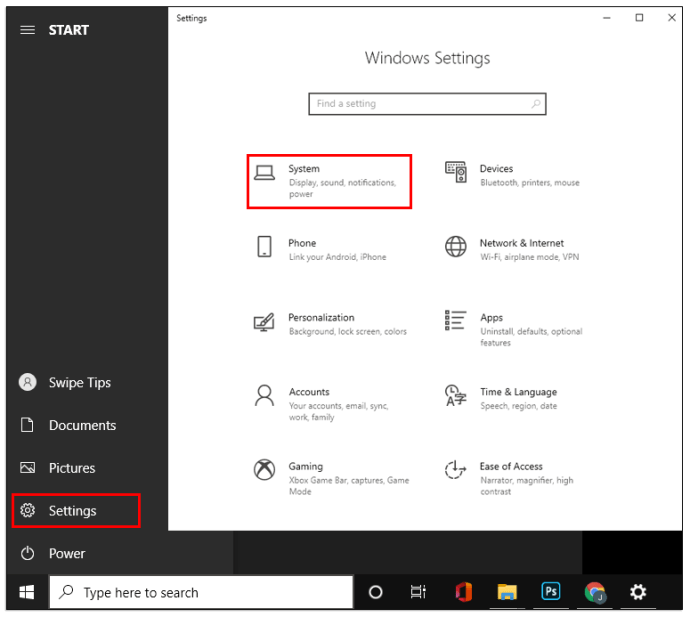
- "পাওয়ার অ্যান্ড স্লিপ" এ ক্লিক করুন, তারপর স্ক্রোল করুন এবং "অতিরিক্ত পাওয়ার সেটিংস" নির্বাচন করুন।

- এখন, পরবর্তী উইন্ডোতে "পরিবর্তন পরিকল্পনা সেটিংস" এ ক্লিক করুন।
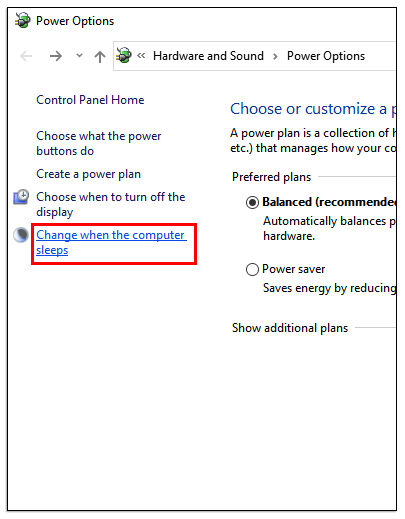
- তারপরে, "উন্নত পাওয়ার সেটিংস পরিবর্তন করুন" নির্বাচন করুন।
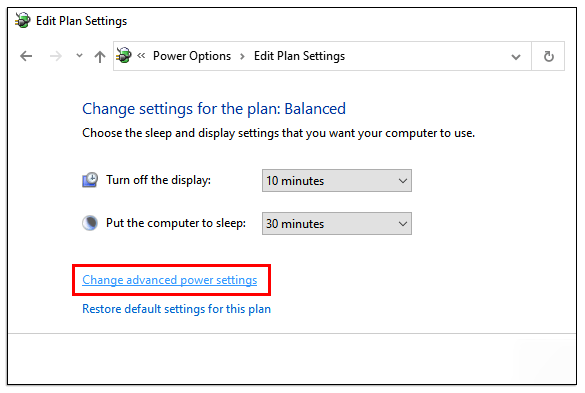
- "পাওয়ার অপশন" স্ক্রীন পপ আপ হবে। আপনি প্রতিটি বৈশিষ্ট্য প্রসারিত করতে পারেন এবং পাওয়ার সেটিং কাস্টমাইজ করতে পারেন। এছাড়াও আপনি হাইবারনেশন সক্ষম বা অক্ষম করতে পারেন এবং ম্যানুয়ালি সেটিংস সামঞ্জস্য করে ওয়েক টাইমারগুলিকে অনুমতি দিতে পারেন৷

- একটি শর্টকাট হিসাবে, আপনি "প্ল্যান ডিফল্ট পুনরুদ্ধার করুন" নির্বাচন করতে পারেন। এটি স্বয়ংক্রিয়ভাবে আপনার পিসিকে স্ট্যান্ডার্ড সেটিংসে ফিরিয়ে আনবে যা স্লিপ মোড সক্ষম করবে।
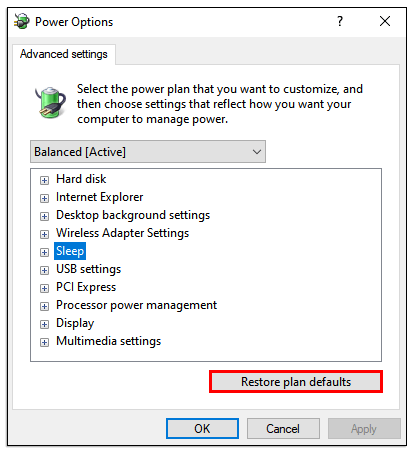
আপনি যদি Windows 7 এবং XP ব্যবহার করেন তবে আপনি নিম্নলিখিতগুলি করতে পারেন:
- আপনার কীবোর্ডে উইন্ডোজ কী টিপুন এবং "কন্ট্রোল প্যানেল" নির্বাচন করুন।
- "সিস্টেম এবং নিরাপত্তা" তারপর "পাওয়ার বিকল্প" নির্বাচন করুন।
- এখন, "কম্পিউটার ঘুমালে পরিবর্তন করুন, তারপরে "উন্নত পাওয়ার সেটিংস পরিবর্তন করুন" নির্বাচন করুন।
ধাপ 4 এবং 5 উইন্ডোজ 10 এবং 8 এর মতোই।
আপডেটের পরে আপনার পিসি ঘুমাতে না গেলে কী করবেন
আপনি যখন একজন পিসি ব্যবহারকারী হন তখন নিয়মিত উইন্ডোজ আপডেটগুলি একটি রুটিনের বিষয়। যদিও এই আপডেটগুলি প্রায়শই একটি সমস্যার সমাধান করবে, তারা অন্যটির জন্ম দিতে পারে।
এটি অস্বাভাবিক নয় যে একটি উইন্ডো আপডেট একটি ত্রুটি সরবরাহ করে যা সাধারণত অন্য আপডেটের আকারে একটি দ্রুত সমাধানের প্রয়োজন হয়। 1903 উইন্ডোজ 10 আপডেটের পরে, কিছু ব্যবহারকারী অভিযোগ করেছেন যে তাদের পিসি স্লিপ মোডে যাবে না।
আপনি যদি বর্তমানে এই সমস্যার সম্মুখীন হন, তাহলে আপনি ডিফল্ট পাওয়ার সেটিংস পুনরুদ্ধার করতে চাইতে পারেন যা উপরের বিভাগে ব্যাখ্যা করা হয়েছে। বিকল্পভাবে, পরবর্তী আপডেটের জন্য অপেক্ষা করুন এবং এটি এই সমস্যার সমাধান করে কিনা তা দেখুন।
আমার পিসি জেগে না উঠলে কী করবেন
আপনার পিসি যখন স্লিপ মোড থেকে জেগে উঠতে চায় না তখন আপনি বিপরীত সম্মুখীন হতে পারেন। এটি আরও হতাশাজনক হতে পারে, বিশেষ করে যদি এমন কিছু ছিল যা আপনি কাজ করছেন যা আপনি এখন অ্যাক্সেস করতে পারবেন না।
এই যে জিনিসটা; আপনি জোর করে জাগিয়ে তুলতে পারবেন না। আপনি পিসিটি সঠিকভাবে বন্ধ করার সুযোগও পাবেন না, যা সাধারণ পরিস্থিতিতে প্রস্তাবিত রুট।
পাওয়ার বোতামটি দীর্ঘক্ষণ প্রেস করা এবং ম্যানুয়ালি ডিভাইসটি বন্ধ করা ছাড়া আপনার আর কোন বিকল্প থাকবে না। রিবুট করার পরে, এই সমস্যাটি আবার এড়াতে আপনি কিছু পদক্ষেপ নিতে পারেন।
প্রথম ধাপ হল আপনার পিসিতে ডিভাইস ড্রাইভার আপডেট করা। ড্রাইভার পুরানো হলে, পিসি জেগে না যাওয়ার কারণ হতে পারে।
এটি ঘটতে পারে এমন আরেকটি কারণ হ'ল আপনার মাউস বা কীবোর্ড বা উভয়ই আপনার কম্পিউটারকে জাগানোর অনুমতি দেয় না। এটি ঘটতে পারে যখন আপনি শুধুমাত্র নতুন ডিভাইস ইনস্টল করেছেন কিন্তু সঠিক সেটিংস সক্ষম না করেন। ভাগ্যক্রমে, একটি সহজ সমাধান আছে:
- আপনি কোন উইন্ডোজ সংস্করণ ব্যবহার করছেন তার উপর নির্ভর করে, উপরে বর্ণিত পদক্ষেপগুলি অনুসরণ করে "ডিভাইস ম্যানেজার" অ্যাক্সেস করুন।
- "কীবোর্ড" বিভাগটি প্রসারিত করুন এবং আপনি যে কীবোর্ড ব্যবহার করছেন তাতে ডান-ক্লিক করুন।

- "পাওয়ার ম্যানেজমেন্ট" ট্যাবটি নির্বাচন করুন।

- "কম্পিউটার জাগানোর জন্য এই ডিভাইসটিকে অনুমতি দিন" বাক্সটি চেক করুন৷
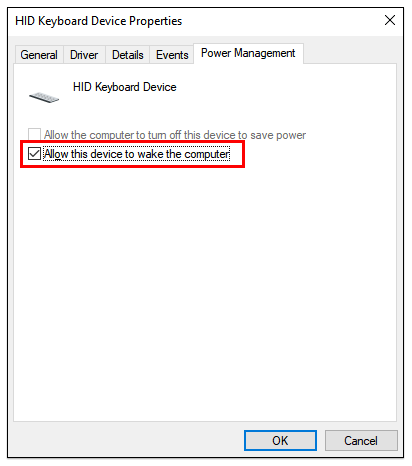
আপনি আপনার মাউসের জন্য একই পদক্ষেপ পুনরাবৃত্তি করতে পারেন; ডিভাইস ম্যানেজার উইন্ডো থেকে "মাউস এবং অন্যান্য পয়েন্টিং ডিভাইস" নির্বাচন করুন।
অতিরিক্ত প্রায়শই জিজ্ঞাসিত প্রশ্নাবলী
1. কেন আমার মনিটর ঘুমাতে যাবে না?
আপনি সফলভাবে স্লিপ মোড সক্ষম করলে, আপনার মনিটর স্বয়ংক্রিয়ভাবে অন্ধকার হয়ে যাবে। যদি এটি না ঘটছে এবং আপনার কম্পিউটার একটি নীল পর্দা দেখাচ্ছে, উদাহরণস্বরূপ, সমস্যাটি একচেটিয়াভাবে মনিটরের সাথে সম্পর্কিত হতে পারে।
যাইহোক, যদি মনিটরটি এখনও ডেস্কটপ প্রদর্শন করে, তবে এর অর্থ হল আপনার পিসি স্লিপ মোডে নেই, যদিও আপনি এটিকে অনুরোধ করেছেন।
2. আপনি কিভাবে আপনার পিসি বন্ধ করবেন?
আপনার পিসি বন্ধ করা খুবই সহজ। আপনি যদি Windows 10 ব্যবহার করেন, তাহলে আপনাকে যা করতে হবে তা হল স্ক্রিনের নিচের-বাম কোণে স্টার্ট বোতামে ক্লিক করুন, অথবা পাওয়ার আইকন অনুসরণ করে উইন্ডোজ কী টিপুন।
মাঝের বিকল্পটি নির্বাচন করুন, "শাট ডাউন" এবং আপনার কম্পিউটার অবিলম্বে কমান্ডটি অনুসরণ করবে। আপনি "ঘুম" এবং "পুনঃসূচনা করুন" নির্বাচন করতে একই পদক্ষেপগুলি অনুসরণ করতে পারেন।
3. স্লিপ মোড কি আপনার পিসির ক্ষতি করতে পারে?
অনেক উইন্ডোজ ব্যবহারকারী নিশ্চিত নন যে তাদের পিসিকে দীর্ঘক্ষণ স্লিপ মোডে রাখা ডিভাইসের জন্য খারাপ কিনা। উত্তর হল না। স্লিপ মোড কম্পিউটারের ক্ষতি করে না এবং এটি থেকে কিছু সুবিধা রয়েছে, যেমন ব্যাকগ্রাউন্ড রক্ষণাবেক্ষণ প্রোগ্রাম চালানো।
এটি অবিশ্বাস্যভাবে সুবিধাজনকও। যাইহোক, যখন হঠাৎ বিদ্যুতের ঊর্ধ্বগতি এবং বিদ্যুত খরচের কথা আসে, তখন আপনার পিসি বন্ধ করাই ভালো। এছাড়াও, আপনি সর্বদা একটি পরিষ্কার রিবুট পান, যা স্লিপ মোডে ঘটে না।
4. স্লিপ মোড এবং হাইবারনেশনের মধ্যে পার্থক্য কী?
উইন্ডোজ কম্পিউটারের জন্য, হাইবারনেশন স্লিপ মোডের চেয়ে কম শক্তি ব্যবহার করে। এই বিকল্পটি বিশেষভাবে ল্যাপটপের জন্য ডিজাইন করা হয়েছে, তবে কিছু পিসিতেও এটি রয়েছে। আপনি যখন হাইবারনেশন মোড থেকে প্রস্থান করবেন, আপনি যেখানে ছেড়েছিলেন সেই জায়গায় ফিরে আসবেন।
হাইবারনেশনের পিছনে ধারণাটি হল এটি ব্যবহার করা যখন আপনি ইতিবাচক হন যে আপনি একটি বর্ধিত সময়ের জন্য ডিভাইস থেকে দূরে থাকবেন।
আপনার পিসি ঘুমাবে এবং কমান্ডে জেগে উঠবে
পিসিগুলির সাথে ডিল করার সময় মাঝে মাঝে সমস্যাগুলি প্রত্যাশিত হয়, বিশেষত যদি সেগুলি একেবারে নতুন না হয়৷ যাইহোক, যদি আপনি প্রতিদিন আপনার পিসি ব্যবহার করেন তবে একটি কার্যকরী স্লিপ মোড না থাকা নিঃসন্দেহে একটি উল্লেখযোগ্য সমস্যা সৃষ্টি করতে পারে।
সৌভাগ্যবশত, আপনি আপনার পিসি ঘুমাতে বা জেগে উঠতে না পারার সাথে ডিল করছেন কিনা তা নির্বিশেষে, কোণার চারপাশে একটি দ্রুত সমাধান অপেক্ষা করছে। যদি সমস্যাগুলি এখনও অব্যাহত থাকে, তাহলে আপনাকে সাহায্যের জন্য আপনার কম্পিউটারকে একটি প্রত্যয়িত পরিষেবা প্রদানকারীর কাছে নিয়ে যেতে হতে পারে।
আপনার পিসিতে কি ঘুমাতে যাওয়া বা জেগে উঠতে সমস্যা আছে? নিচের মন্তব্য অংশে আমাদেরকে জানান।